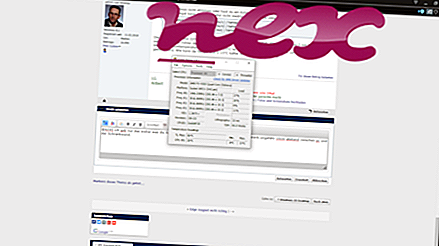Процес, відомий як оновлення браузера Phoenix, належить до програмного забезпечення, невідомого OOO Modul-M або VEZHA, TOV або OOO "TAU-SOFT.
Опис: Phoenix Browser Updater.exe не є важливим для Windows і часто спричиняє проблеми. Файл Phoenix Browser Updater.exe розташований у підпапці папки профілю користувача (зазвичай це C: \ Users \ USERNAME \ AppData \ Local \ Phoenix Browser Updater \ ). Відомі розміри файлів у Windows 10/8/7 / XP складають 789, 120 байт (75% усіх випадків), 764, 024 байт або 2445, 776 байт.
У програмі є видиме вікно. Інформація про автора файлу відсутня. Файл Phoenix Browser Updater.exe не є основним файлом Windows. Файл Phoenix Browser Updater.exe цифровим підписом. Додаток періодично запускається Планувальником завдань Windows. Тому технічний рейтинг безпеки становить 59% небезпеки .
Видалення цього варіанту: Якщо у вас виникли проблеми із використанням Phoenix Browser Updater.exe, ви також можете безпечно видалити програму за допомогою програми видалення OOO Modul-M або VEZHA, TOV (Панель управління ⇒ Видалення програми) або зверніться до служби обслуговування клієнтів Modulmco [ 1] [2].Важливо: Ви повинні перевірити процес Phoenix Browser Updater.exe на своєму ПК, щоб перевірити, чи є це загроза. Якщо оновлення веб-переглядача Phoenix змінило пошукову систему та стартову сторінку вашого веб-переглядача, ви можете відновити налаштування вашого браузера за замовчуванням наступним чином:
Скидання налаштувань браузера за замовчуванням для Internet-Explorer ▾- У Internet Explorer натисніть комбінацію клавіш Alt + X, щоб відкрити меню Інструменти .
- Клацніть Параметри Інтернету .
- Перейдіть на вкладку Додатково .
- Натисніть кнопку Скинути ...
- Увімкніть опцію Видалити особисті налаштування .
- Скопіюйте chrome: // settings / resetProfileSettings в адресний рядок браузера Chrome.
- Клацніть Скинути .
- Скопіюйте : підтримка в адресному рядку браузера Firefox.
- Клацніть Оновити Firefox .
Наступні програми також виявились корисними для більш глибокого аналізу: Диспетчер завдань безпеки вивчає активний процес оновлення браузера Phoenix на вашому комп'ютері і чітко повідомляє, що він робить. Загальновідомий інструмент захисту від зловмисного програмного забезпечення Malwarebytes повідомляє, якщо Phoenix Browser Updater.exe на вашому комп’ютері відображає набридливу рекламу, сповільнюючи її. Цей тип небажаної рекламної програми деяким антивірусним програмним забезпеченням не вважається вірусом і тому не позначений для очищення.
Чистий та охайний комп'ютер - ключова вимога, щоб уникнути проблем з ПК. Це означає запустити сканування шкідливих програм, очистити жорсткий диск за допомогою 1 cleanmgr та 2 sfc / scannow, 3 видалення програм, які вам більше не потрібні, перевірка програм автоматичного запуску (з використанням 4 msconfig) та включення автоматичного оновлення Windows 5. Завжди пам'ятайте про періодичне резервне копіювання або принаймні для встановлення точок відновлення.
Якщо у вас виникає реальна проблема, спробуйте згадати останнє, що ви зробили, або останнє, що ви встановили до того, як проблема з’явилася вперше. Використовуйте команду 6 resmon, щоб визначити процеси, що викликають вашу проблему. Навіть для серйозних проблем, а не перевстановлення Windows, вам краще відремонтувати вашу установку або, для Windows 8 та новіших версій, виконати команду 7 DISM.exe / Online / Cleanup-image / Restorehealth. Це дозволяє відремонтувати операційну систему без втрати даних.
checkupdate.ps1 iewebsitelogon.exe eaglex64.sys Phoenix Browser Updater.exe rtshookinterop.exe media + player10serv.exe remoteexecservice.exe shopathometoolbar.dll tpknrsvc.exe lantern.exe curseui.exe